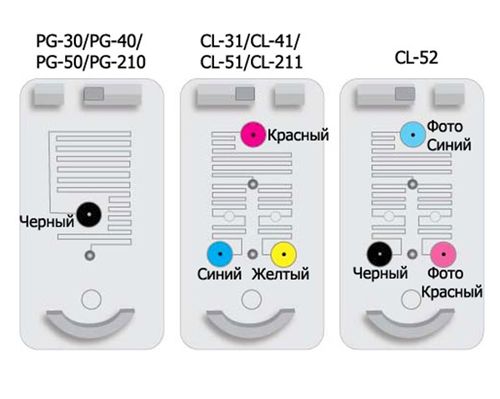Автоматический перевод этой страницы выполнен Microsoft Translator
На панели управления принтера или на экране программного обеспечения HP отображается одно из следующих сообщений об ошибке,
а принтер не печатает.
Картриджи несовместимы, неправильны или не предназначены для использования с принтером
Ошибки совместимости могут возникать в том случае, если принтер находится в состоянии ошибки, микропрограмма устарела, или
если установлены картриджи, произведенные для другой страны/региона.
-
Картриджи HP Instant Ink: Перейдите к исправлению ошибок картриджей Instant Ink , чтобы выполнить действия по устранению ошибок совместимости с чернильными картриджами.
-
Изменение страны/региона: Некоторые принтеры и картриджи HP адаптированы в соответствии с требованиями локальных рынков. Если
вы возьмите принтер из одной страны/региона в другую, вы можете не найти чернильные картриджи с таким же номером на этикетке,
как у ваших оригинальных чернильных картриджей. В некоторых случаях необходимо обратиться в службу поддержки HP для получения
запроса на поддержку региона. Перейти к поиску чернильных картриджей после переезда в другую страну/регион. -
Принтеры серий HP ENVY Envy 7200 и 7900: Использование картриджей других производителем (не HP) с измененной электросхемой
электросхемы других производителем может вызвать отказ принтера от оригинальных картриджей HP и повторно используемых, восстановленных
или повторно заправленных картриджей, которые повторно используют электросхему HP. На панели управления принтера перейдите
к продолжения печати. -
Принтеры HP Ink Его 310, 410: Если после установки печатающих головок принтером эта ошибка не отображается в печатающей головке
в последнюю очередь, это сообщение об ошибке не отображается. Перейдите к принтерам HP Ink Списку 310, 410 – Сообщение об ошибке «Несовместимые» или «Чернильные картриджи отсутствуют» для получения дополнительной информации.
При устранении других проблем совместимости определите тип картриджа, чтобы продолжить устранение неполадок.
Тип 1 — HP 21, 22, 27, 28, 56-67, 74, 75, 92-98, 123, 302-305, 652, 653, 667, 680, 682, 803-805 и 901
Устраните такие ошибки, как «Картридж отсутствует», «Пустой струйный картридж» и «Несовместимый картридж», на принтерах, использующих
картриджи HP 21, 22, 27, 28, 56, 57, 58, 59, 60, 61, 62, 63, 64, 65, 66, 67, 74, 75, 92, 93, 94, 95, 96, 97, 98, 123, 302,
303, 304, 305, 652, 653, 667, 680, 682, 803, 804, 805 и 901.
Следующие инструкции применимы к принтерам с двумя разъемами картриджей (черного и трехцветного). Если у вас нет запасного картриджа, но вам необходимо выполнить печать, извлеките картридж, указанный в сообщении об ошибке.
Подтвердите все запросы для перехода в режим одного картриджа, затем попробуйте выполнить печать. Обязательно выполните следующие
действия перед установкой новых картриджей.
Выполните следующие процедуры в указанном порядке. Используйте принтер после каждой процедуры, чтобы проверить, удалось ли
устранить проблему.
Проверка номеров чернильных картриджей
Убедитесь в том, что номера моделей картриджей соответствуют вашему принтеру и стране/региону.
-
Откройте дверцу или крышку отсека для доступа к картриджам. Прежде чем продолжить, дождитесь остановки каретки.
-
Проверьте этикетки картриджей.
-
Принтеры, зарегистрированные в HP Instant Ink: Картриджи должны быть помечены как Instant Ink. Номера на картриджах Instant Ink отличается от стандартных картриджей, а картриджи могут быть больше. Ваш принтер предназначен
для работы с картриджами, поставляемыми по программе HP Instant Ink. Если вы видите, что картридж не может использоваться до появления сообщения о регистрации принтера, перейдите к разделу Устранение неполадок
с картриджами Instant Ink и зарегистрированными принтерами для получения подробной информации. -
Принтеры НЕ зарегистрированы в HP Instant Ink: Перейдите на сайт HP Store, чтобы убедиться в совместимости картриджей. Ваш принтер должен быть зарегистрирован в программе Instant Ink, чтобы вы могли
пользоваться картриджами Instant Ink.
-
-
Замените все несовместимые картриджи.
Прим.:
Для принтеров HP+ требуются оригинальные картриджи HP.
Сброс настроек принтера
Выполните сброс настроек принтера для восстановления после ошибок и сбоев.
-
Если в принтере есть перезаряжаемый аккумулятор, извлеките его.
-
Когда принтер включен, отсоедините от него кабель питания.
-
Отсоедините кабель питания от источника питания.
-
Подождите 60 секунд.
-
Снова подключите кабель питания к электрической розетке и принтеру.
Прим.:
Компания HP рекомендует подключать принтер напрямую к электрической розетке.
-
Включите принтер, чтобы завершить сброс настроек.
Очистите электрические контакты чернильного картриджа и каретки
Удалите посторонние фрагменты и загрязнения с контактов картриджей и из каретки.
-
Откройте дверцу или крышку отсека для доступа к картриджам. Прежде чем продолжить, дождитесь остановки каретки.
-
Извлеките из каретки картридж, указанный в сообщении об ошибке.
-
Каретки с защелками для картриджей: откройте защелку и, потянув картридж вверх, извлеките его из гнезда.
-
Каретки без защелок для картриджей: слегка нажмите на картридж, чтобы его освободить, а затем потяните картридж на себя и
извлеките его из гнезда.
-
-
Удерживая картридж за бока снимите защитную ленту, которая все еще может оставаться на контактах.
ОСТОРОЖНО:
Не касайтесь чернильных сопел или электрических контактов с медным покрытием. Касание этих компонентов или попытка их снятия
может привести к загрязнениям, сбоям в подаче чернил и плохому электрическому соединению. -
Слегка смочите ткань без ворса дистиллированной водой, затем протрите контакты с медным покрытием на картридже.
-
Слегка смочите безворсовую ткань или ватный тампон дистиллированной водой, затем очистите электрические контакты в каретке.
-
Подождите 10 минут, пока контакты высохнут, установите картридж в гнездо с соответствующей цветовой маркировкой.
-
Повторите данные действия для всех остальных картриджей, указанных в сообщении об ошибке.
-
Закройте дверцу или крышку отсека доступа к картриджам.
Если устранить ошибку не удалось, очистите контакты картриджа и каретки еще раз.
Замена неисправного струйного картриджа
Установка нового картриджа может помочь устранить ошибки, связанные с подачей чернил.
-
Получите картридж на замену.
-
Принтер зарегистрирован в HP Instant Ink. Картриджи на замену поставляются в рамках вашей подписки. Если у вас имеется другой картридж Instant Ink, установите его.
В противном случае обратитесь в Поддержка HP Instant Ink для получения нового картриджа. -
Принтер НЕ зарегистрирован в Instant Ink. Посетите сайт HP Store или местного розничного торговца, чтобы найти и приобрести совместимые расходные материалы. HP рекомендует использовать подлинные
картриджи HP.Прим.:
На неисправный картридж HP может распространяться гарантия. Перейдите на веб-страницу Сведения об оригинальных картриджах HP для получения сведений о ресурсе картриджа и ограниченной гарантии HP.
-
-
Откройте дверцу или крышку отсека для доступа к картриджам. Прежде чем продолжить, дождитесь остановки каретки.
-
Извлеките картридж, указанный в сообщении об ошибке, а затем установите новый картридж в соответствующее гнездо.
-
Повторите данные действия для замены всех остальных картриджей, указанных в сообщении об ошибке.
-
Закройте дверцу или крышку отсека доступа к картриджам, а затем следуйте инструкциям по выравниванию принтера.
Сервисное обслуживание принтера
Проведите сервисное обслуживание или замените устройство HP, если выполнение всех вышеуказанных действий не помогло устранить
проблему.
Перейдите на веб-страницу Обратиться в службу поддержки клиентов HP, чтобы запланировать ремонт или замену устройства. Если вы находитесь в Азиатско-Тихоокеанской стране/регионе, вы будете
направлены в местный сервисный центр в вашей стране/регионе.
Для проверки состояния гарантии перейдите на веб-страницу Проверка гарантии на устройство HP. За ремонт устройств после окончания гарантийного срока может взиматься плата.
Тип 2 — Картриджи HP 932, 933, 950, 951-959, 962-969
Устраните такие ошибки, как «Картридж отсутствует», «Пустой струйный картридж» и «Несовместимый картридж», на принтерах, использующих
картриджи HP 932, 933, 950, 951, 952, 953, 954, 955, 956, 957, 958, 959, 962, 963, 964, 965, 966, 967, 968 и 969.
Выполните следующие процедуры в указанном порядке. Используйте принтер после каждой процедуры, чтобы проверить, удалось ли
устранить проблему.
Проверка номеров чернильных картриджей
Убедитесь в том, что номера моделей картриджей соответствуют вашему принтеру и стране/региону.
-
Откройте дверцу или крышку отсека для доступа к картриджам. Прежде чем продолжить, дождитесь остановки каретки.
-
Проверьте этикетки картриджей.
-
Принтеры, зарегистрированные в HP Instant Ink: Картриджи должны быть помечены как Instant Ink. Номера на картриджах Instant Ink отличается от стандартных картриджей, а картриджи могут быть больше. Ваш принтер предназначен
для работы с картриджами, поставляемыми по программе HP Instant Ink. Если вы видите, что картридж не может использоваться до появления сообщения о регистрации принтера, перейдите к разделу Устранение неполадок
с картриджами Instant Ink и зарегистрированными принтерами для получения подробной информации. -
Принтеры НЕ зарегистрированы в HP Instant Ink: Перейдите на сайт HP Store, чтобы убедиться в совместимости картриджей. Ваш принтер должен быть зарегистрирован в программе Instant Ink, чтобы вы могли
пользоваться картриджами Instant Ink.
-
-
Замените все несовместимые картриджи.
Прим.:
Для принтеров HP+ требуются оригинальные картриджи HP.
Сброс настроек принтера
Выполните сброс настроек принтера для восстановления после ошибок и сбоев.
-
Если в принтере есть перезаряжаемый аккумулятор, извлеките его.
-
Когда принтер включен, отсоедините от него кабель питания.
-
Отсоедините кабель питания от источника питания.
-
Подождите 60 секунд.
-
Снова подключите кабель питания к электрической розетке и принтеру.
Прим.:
Компания HP рекомендует подключать принтер напрямую к электрической розетке.
-
Включите принтер, чтобы завершить сброс настроек.
Очистка электрических контактов чернильных картриджей
Уберите с контактов картриджей любые посторонние фрагменты или загрязнения.
-
Откройте дверцу или крышку отсека для доступа к картриджам. Прежде чем продолжить, дождитесь остановки каретки.
-
Нажмите на картридж, указанный в сообщении об ошибке, чтобы извлечь его из каретки.
-
Протрите контакты с медным покрытием на картридже тканью без ворса.
-
Вставьте картридж в гнездо с соответствующей цветовой маркировкой и нажмите на него, чтобы он зафиксировался со щелчком.
-
Повторите данные действия для всех остальных картриджей, указанных в сообщении об ошибке.
-
Закройте дверцу или крышку отсека доступа к картриджам.
Замена неисправного струйного картриджа
Установка нового картриджа может помочь устранить ошибки, связанные с подачей чернил.
-
Получите картридж на замену.
-
Принтер зарегистрирован в HP Instant Ink. Картриджи на замену поставляются в рамках вашей подписки. Если у вас имеется другой картридж Instant Ink, установите его.
В противном случае обратитесь в Поддержка HP Instant Ink для получения нового картриджа. -
Принтер НЕ зарегистрирован в Instant Ink. Посетите сайт HP Store или местного розничного торговца, чтобы найти и приобрести совместимые расходные материалы. HP рекомендует использовать подлинные
картриджи HP.Прим.:
На неисправный картридж HP может распространяться гарантия. Перейдите на веб-страницу Сведения об оригинальных картриджах HP для получения сведений о ресурсе картриджа и ограниченной гарантии HP.
-
-
Откройте дверцу или крышку отсека для доступа к картриджам. Прежде чем продолжить, дождитесь остановки каретки.
-
Извлеките картридж, указанный в сообщении об ошибке, а затем установите новый картридж в соответствующее гнездо.
-
Повторите данные действия для замены всех остальных картриджей, указанных в сообщении об ошибке.
-
Закройте дверцу или крышку отсека доступа к картриджам, а затем следуйте инструкциям по выравниванию принтера.
Сервисное обслуживание принтера
Проведите сервисное обслуживание или замените устройство HP, если выполнение всех вышеуказанных действий не помогло устранить
проблему.
Перейдите на веб-страницу Обратиться в службу поддержки клиентов HP, чтобы запланировать ремонт или замену устройства. Если вы находитесь в Азиатско-Тихоокеанской стране/регионе, вы будете
направлены в местный сервисный центр в вашей стране/регионе.
Для проверки состояния гарантии перейдите на веб-страницу Проверка гарантии на устройство HP. За ремонт устройств после окончания гарантийного срока может взиматься плата.
Тип 3 — Картриджи HP 178, 364, 564, 655, 862, 902-920, 934, 935
Устраните такие ошибки, как «Картридж отсутствует», «Пустой струйный картридж» и «Несовместимый картридж», на принтерах, использующих
картриджи HP 178, 364, 564, 655, 862, 902, 903, 904, 905, 906, 907, 908, 909, 910, 912, 914, 915, 916, 917, 918, 919, 920,
934 и 935.
Выполните следующие процедуры в указанном порядке. Используйте принтер после каждой процедуры, чтобы проверить, удалось ли
устранить проблему.
Проверка чернильных картриджей
Убедитесь, что номера моделей картриджей соответствуют вашему принтеру и стране/региону, затем убедитесь, что они надлежащим
образом установлены.
-
Откройте дверцу или крышку отсека для доступа к картриджам. Прежде чем продолжить, дождитесь остановки каретки.
-
Проверьте этикетки картриджей.
-
Принтеры, зарегистрированные в HP Instant Ink: Картриджи должны быть помечены как Instant Ink. Номера на картриджах Instant Ink отличается от стандартных картриджей, а картриджи могут быть больше. Ваш принтер предназначен
для работы с картриджами, поставляемыми по программе HP Instant Ink. Если вы видите, что картридж не может использоваться до появления сообщения о регистрации принтера, перейдите к разделу Устранение неполадок
с картриджами Instant Ink и зарегистрированными принтерами для получения подробной информации. -
Принтеры НЕ зарегистрированы в HP Instant Ink: Перейдите на сайт HP Store, чтобы убедиться в совместимости картриджей. Ваш принтер должен быть зарегистрирован в программе Instant Ink, чтобы вы могли
пользоваться картриджами Instant Ink.
-
-
Замените все несовместимые картриджи.
Прим.:
Для принтеров HP+ требуются оригинальные картриджи HP.
-
Убедитесь, что метка на чернильном картридже правильно совмещена с меткой на каретке.
-
Убедитесь, что все картриджи надежно установлены. Если картридж выступает дальше других, нажмите на него до щелчка, чтобы
он зафиксировался. -
Если картридж не фиксируется с щелчком, аккуратно отогните фиксатор в сторону не более чем на 1,27 см (0,5 см), затем повторите попытку.
-
Закройте дверцу или крышку отсека доступа к картриджам, затем следуйте инструкциям по выравниванию принтера по запросу.
Сброс настроек принтера
Выполните сброс настроек принтера для восстановления после ошибок и сбоев.
-
Если в принтере есть перезаряжаемый аккумулятор, извлеките его.
-
Когда принтер включен, отсоедините от него кабель питания.
-
Отсоедините кабель питания от источника питания.
-
Подождите 60 секунд.
-
Снова подключите кабель питания к электрической розетке и принтеру.
Прим.:
Компания HP рекомендует подключать принтер напрямую к электрической розетке.
-
Включите принтер, чтобы завершить сброс настроек.
Очистите электрические контакты чернильного картриджа и печатающей головки
Удалите посторонние фрагменты и загрязнения с контактов картриджей и из каретки.
-
Откройте дверцу или крышку отсека для доступа к картриджам. Прежде чем продолжить, дождитесь остановки каретки.
-
Извлеките из каретки картридж, указанный в сообщении об ошибке.
-
Протрите контакты с медным покрытием на картридже тканью без ворса.
-
Отложите картридж в сторону таким образом, чтобы контакты были расположены сверху.
-
Протрите контакты внутри печатающей головки тканью без ворса.
-
Установите картридж обратно в гнездо с соответствующей цветовой маркировкой, а затем нажмите на него до его фиксации со щелчком.
-
Повторите данные действия для всех остальных картриджей, указанных в сообщении об ошибке.
-
Закройте дверцу или крышку отсека доступа к картриджам.
Замена неисправного струйного картриджа
Установка нового картриджа может помочь устранить ошибки, связанные с подачей чернил.
-
Получите картридж на замену.
-
Принтер зарегистрирован в HP Instant Ink. Картриджи на замену поставляются в рамках вашей подписки. Если у вас имеется другой картридж Instant Ink, установите его.
В противном случае обратитесь в Поддержка HP Instant Ink для получения нового картриджа. -
Принтер НЕ зарегистрирован в Instant Ink. Посетите сайт HP Store или местного розничного торговца, чтобы найти и приобрести совместимые расходные материалы. HP рекомендует использовать подлинные
картриджи HP.Прим.:
На неисправный картридж HP может распространяться гарантия. Перейдите на веб-страницу Сведения об оригинальных картриджах HP для получения сведений о ресурсе картриджа и ограниченной гарантии HP.
-
-
Откройте дверцу или крышку отсека для доступа к картриджам. Прежде чем продолжить, дождитесь остановки каретки.
-
Извлеките картридж, указанный в сообщении об ошибке, а затем установите новый картридж в соответствующее гнездо.
-
Повторите данные действия для замены всех остальных картриджей, указанных в сообщении об ошибке.
-
Закройте дверцу или крышку отсека доступа к картриджам, а затем следуйте инструкциям по выравниванию принтера.
Сервисное обслуживание принтера
Проведите сервисное обслуживание или замените устройство HP, если выполнение всех вышеуказанных действий не помогло устранить
проблему.
Перейдите на веб-страницу Обратиться в службу поддержки клиентов HP, чтобы запланировать ремонт или замену устройства. Если вы находитесь в Азиатско-Тихоокеанской стране/регионе, вы будете
направлены в местный сервисный центр в вашей стране/регионе.
Для проверки состояния гарантии перейдите на веб-страницу Проверка гарантии на устройство HP. За ремонт устройств после окончания гарантийного срока может взиматься плата.
Тип 4 — Картриджи HP 10-13, 18, 38, 39, 70, 72, 73 82, 84, 85, 88, 89, 727, 728, 777 и 940
Устраните ошибки, связанные с картриджами HP 10, 11, 12, 13, 18, 38, 39, 70, 72, 73, 82, 84, 85, 88, 89, 727, 728, 777 и 940,
которые используются в совместимых принтерах.
Выполните следующие процедуры в указанном порядке. Используйте принтер после каждой процедуры, чтобы проверить, удалось ли
устранить проблему.
Проверка номеров чернильных картриджей
Убедитесь в том, что номера моделей картриджей соответствуют вашему принтеру и стране/региону.
-
Откройте дверцу или крышку отсека для доступа к картриджам. Прежде чем продолжить, дождитесь остановки каретки.
-
Проверьте этикетки картриджей.
-
Перейдите на сайт HP Store, чтобы убедиться в совместимости картриджей.
-
Замените все несовместимые картриджи.
Сброс настроек принтера
Выполните сброс настроек принтера для восстановления после ошибок и сбоев.
-
Если в принтере есть перезаряжаемый аккумулятор, извлеките его.
-
Когда принтер включен, отсоедините от него кабель питания.
-
Отсоедините кабель питания от источника питания.
-
Подождите 60 секунд.
-
Снова подключите кабель питания к электрической розетке и принтеру.
Прим.:
Компания HP рекомендует подключать принтер напрямую к электрической розетке.
-
Включите принтер, чтобы завершить сброс настроек.
Извлечение и установка струйных картриджей
Убедитесь, что картриджи установлены в каретку надлежащим образом.
-
Откройте дверцу доступа к картриджам.
-
Извлеките картридж из гнезда.
-
Вставьте картридж в гнездо с соответствующей цветовой маркировкой до упора.
-
Повторите эти действия для извлечения и повторной установки других картриджей.
-
Закройте дверцу отсека доступа к картриджам.
Замена неисправного струйного картриджа
Установка нового картриджа может помочь устранить ошибки, связанные с подачей чернил.
-
Получите картридж на замену.
-
Принтер зарегистрирован в HP Instant Ink. Картриджи на замену поставляются в рамках вашей подписки. Если у вас имеется другой картридж Instant Ink, установите его.
В противном случае обратитесь в Поддержка HP Instant Ink для получения нового картриджа. -
Принтер НЕ зарегистрирован в Instant Ink. Посетите сайт HP Store или местного розничного торговца, чтобы найти и приобрести совместимые расходные материалы. HP рекомендует использовать подлинные
картриджи HP.Прим.:
На неисправный картридж HP может распространяться гарантия. Перейдите на веб-страницу Сведения об оригинальных картриджах HP для получения сведений о ресурсе картриджа и ограниченной гарантии HP.
-
-
Откройте дверцу или крышку отсека для доступа к картриджам. Прежде чем продолжить, дождитесь остановки каретки.
-
Извлеките картридж, указанный в сообщении об ошибке, а затем установите новый картридж в соответствующее гнездо.
-
Повторите данные действия для замены всех остальных картриджей, указанных в сообщении об ошибке.
-
Закройте дверцу или крышку отсека доступа к картриджам, а затем следуйте инструкциям по выравниванию принтера.
Сервисное обслуживание принтера
Проведите сервисное обслуживание или замените устройство HP, если выполнение всех вышеуказанных действий не помогло устранить
проблему.
Перейдите на веб-страницу Обратиться в службу поддержки клиентов HP, чтобы запланировать ремонт или замену устройства. Если вы находитесь в Азиатско-Тихоокеанской стране/регионе, вы будете
направлены в местный сервисный центр в вашей стране/регионе.
Для проверки состояния гарантии перейдите на веб-страницу Проверка гарантии на устройство HP. За ремонт устройств после окончания гарантийного срока может взиматься плата.
Ошибки картриджа HP Instant Ink
Устранение ошибок регистрации и совместимости картриджей для принтеров, зарегистрированных в Instant Ink.
При появлении сообщений об ошибках могут быть следующие:
-
Несовместимый картридж
-
Картридж нельзя использовать до тех пор, пока принтер не будет зарегистрирован
-
Этот картридж можно использовать только в том принтере, который в настоящее время зарегистрирован в HP Instant Ink
Для получения дополнительной информации перейдите к документу «Устранение проблем с картриджами Instant Ink и зарегистрированными принтерами».
Сообщение «Используйте НАСТРОЕЛЬНЫЕ картриджи»
Некоторые принтеры HP поставляются со струйными картриджами с меткой SETUP, которые требуются для инициализации и калибровки
нового принтера. Если во время первоначальной настройки принтера используются обычные картриджи или картриджи другого производителя,
отображается данное сообщение об ошибке.
Перейдите к чернильным картриджам HP — Ошибка «Используйте НАСТРОЕЛЬНЫЕ картриджи», чтобы выполнить действия по устранению проблемы.
Ошибка,не обнаруженная микросхемой или микросхемой оборудования других НР
указанные картриджи заблокированы микропрограммой принтера, поскольку они содержат микросхему или электронную схему стороннего
производителя. Этот принтер предназначен для работы только с теми новыми или повторно используемыми картриджами, которые оснащены
новыми или повторно используемыми микросхемами или электронными схемами HP.
Замените указанные картриджи, чтобы продолжить печать. Для получения дополнительных сведений перейдите по следующему адресу:
www.hp.com/learn/ds.
Сообщение «Картридж более старого поколения»
В 2019 году были выпущены новые версии чернильных картриджей HP 902-909 или 952-959, которые использовались с некоторыми принтерами
HP OfficeJet: ваш принтер относится к новому поколению принтеров, и он предназначен для работы исключительно с картриджами
нового поколения.
Перейдите к расходным материалам HP для струйной печати — Обновленные чернильные картриджи HP 902-909 и 952-959 , чтобы отобразить список моделей принтеров и новые номера картриджей для использования с вашим принтером.
Все прочие ошибки чернильного картриджа
Устранение ошибок или сообщений, которые могут отображаться при установленных или только что установленных чернильных картриджах.
-
Отказ картриджа
-
Картриджи установлены в неправильные гнезда
-
Картридж отсутствует или не обнаружен
-
Проблема с картриджем
Определите тип используемого картриджа, чтобы узнать, как устранить эти ошибки.
Тип 1 — HP 21, 22, 27, 28, 56-67, 74, 75, 92-98, 123, 302-305, 652, 653, 667, 680, 682, 803-805 и 901
Устраните такие ошибки, как «Картридж отсутствует», «Пустой струйный картридж» и «Несовместимый картридж», на принтерах, использующих
картриджи HP 21, 22, 27, 28, 56, 57, 58, 59, 60, 61, 62, 63, 64, 65, 66, 67, 74, 75, 92, 93, 94, 95, 96, 97, 98, 123, 302,
303, 304, 305, 652, 653, 667, 680, 682, 803, 804, 805 и 901.
Следующие инструкции применимы к принтерам с двумя разъемами картриджей (черного и трехцветного). Если у вас нет запасного картриджа, но вам необходимо выполнить печать, извлеките картридж, указанный в сообщении об ошибке.
Подтвердите все запросы для перехода в режим одного картриджа, затем попробуйте выполнить печать. Обязательно выполните следующие
действия перед установкой новых картриджей.
Выполните следующие процедуры в указанном порядке. Используйте принтер после каждой процедуры, чтобы проверить, удалось ли
устранить проблему.
Проверка номеров чернильных картриджей
Убедитесь в том, что номера моделей картриджей соответствуют вашему принтеру и стране/региону.
-
Откройте дверцу или крышку отсека для доступа к картриджам. Прежде чем продолжить, дождитесь остановки каретки.
-
Проверьте этикетки картриджей.
-
Принтеры, зарегистрированные в HP Instant Ink: Картриджи должны быть помечены как Instant Ink. Номера на картриджах Instant Ink отличается от стандартных картриджей, а картриджи могут быть больше. Ваш принтер предназначен
для работы с картриджами, поставляемыми по программе HP Instant Ink. Если вы видите, что картридж не может использоваться до появления сообщения о регистрации принтера, перейдите к разделу Устранение неполадок
с картриджами Instant Ink и зарегистрированными принтерами для получения подробной информации. -
Принтеры НЕ зарегистрированы в HP Instant Ink: Перейдите на сайт HP Store, чтобы убедиться в совместимости картриджей. Ваш принтер должен быть зарегистрирован в программе Instant Ink, чтобы вы могли
пользоваться картриджами Instant Ink.
-
-
Замените все несовместимые картриджи.
Прим.:
Для принтеров HP+ требуются оригинальные картриджи HP.
Сброс настроек принтера
Выполните сброс настроек принтера для восстановления после ошибок и сбоев.
-
Если в принтере есть перезаряжаемый аккумулятор, извлеките его.
-
Когда принтер включен, отсоедините от него кабель питания.
-
Отсоедините кабель питания от источника питания.
-
Подождите 60 секунд.
-
Снова подключите кабель питания к электрической розетке и принтеру.
Прим.:
Компания HP рекомендует подключать принтер напрямую к электрической розетке.
-
Включите принтер, чтобы завершить сброс настроек.
Очистите электрические контакты чернильного картриджа и каретки
Удалите посторонние фрагменты и загрязнения с контактов картриджей и из каретки.
-
Откройте дверцу или крышку отсека для доступа к картриджам. Прежде чем продолжить, дождитесь остановки каретки.
-
Извлеките из каретки картридж, указанный в сообщении об ошибке.
-
Каретки с защелками для картриджей: откройте защелку и, потянув картридж вверх, извлеките его из гнезда.
-
Каретки без защелок для картриджей: слегка нажмите на картридж, чтобы его освободить, а затем потяните картридж на себя и
извлеките его из гнезда.
-
-
Удерживая картридж за бока снимите защитную ленту, которая все еще может оставаться на контактах.
ОСТОРОЖНО:
Не касайтесь чернильных сопел или электрических контактов с медным покрытием. Касание этих компонентов или попытка их снятия
может привести к загрязнениям, сбоям в подаче чернил и плохому электрическому соединению. -
Слегка смочите ткань без ворса дистиллированной водой, затем протрите контакты с медным покрытием на картридже.
-
Слегка смочите безворсовую ткань или ватный тампон дистиллированной водой, затем очистите электрические контакты в каретке.
-
Подождите 10 минут, пока контакты высохнут, установите картридж в гнездо с соответствующей цветовой маркировкой.
-
Повторите данные действия для всех остальных картриджей, указанных в сообщении об ошибке.
-
Закройте дверцу или крышку отсека доступа к картриджам.
Если устранить ошибку не удалось, очистите контакты картриджа и каретки еще раз.
Замена неисправного струйного картриджа
Установка нового картриджа может помочь устранить ошибки, связанные с подачей чернил.
-
Получите картридж на замену.
-
Принтер зарегистрирован в HP Instant Ink. Картриджи на замену поставляются в рамках вашей подписки. Если у вас имеется другой картридж Instant Ink, установите его.
В противном случае обратитесь в Поддержка HP Instant Ink для получения нового картриджа. -
Принтер НЕ зарегистрирован в Instant Ink. Посетите сайт HP Store или местного розничного торговца, чтобы найти и приобрести совместимые расходные материалы. HP рекомендует использовать подлинные
картриджи HP.Прим.:
На неисправный картридж HP может распространяться гарантия. Перейдите на веб-страницу Сведения об оригинальных картриджах HP для получения сведений о ресурсе картриджа и ограниченной гарантии HP.
-
-
Откройте дверцу или крышку отсека для доступа к картриджам. Прежде чем продолжить, дождитесь остановки каретки.
-
Извлеките картридж, указанный в сообщении об ошибке, а затем установите новый картридж в соответствующее гнездо.
-
Повторите данные действия для замены всех остальных картриджей, указанных в сообщении об ошибке.
-
Закройте дверцу или крышку отсека доступа к картриджам, а затем следуйте инструкциям по выравниванию принтера.
Сервисное обслуживание принтера
Проведите сервисное обслуживание или замените устройство HP, если выполнение всех вышеуказанных действий не помогло устранить
проблему.
Перейдите на веб-страницу Обратиться в службу поддержки клиентов HP, чтобы запланировать ремонт или замену устройства. Если вы находитесь в Азиатско-Тихоокеанской стране/регионе, вы будете
направлены в местный сервисный центр в вашей стране/регионе.
Для проверки состояния гарантии перейдите на веб-страницу Проверка гарантии на устройство HP. За ремонт устройств после окончания гарантийного срока может взиматься плата.
Тип 2 — Картриджи HP 932, 933, 950, 951-959, 962-969
Устраните такие ошибки, как «Картридж отсутствует», «Пустой струйный картридж» и «Несовместимый картридж», на принтерах, использующих
картриджи HP 932, 933, 950, 951, 952, 953, 954, 955, 956, 957, 958, 959, 962, 963, 964, 965, 966, 967, 968 и 969.
Выполните следующие процедуры в указанном порядке. Используйте принтер после каждой процедуры, чтобы проверить, удалось ли
устранить проблему.
Проверка номеров чернильных картриджей
Убедитесь в том, что номера моделей картриджей соответствуют вашему принтеру и стране/региону.
-
Откройте дверцу или крышку отсека для доступа к картриджам. Прежде чем продолжить, дождитесь остановки каретки.
-
Проверьте этикетки картриджей.
-
Принтеры, зарегистрированные в HP Instant Ink: Картриджи должны быть помечены как Instant Ink. Номера на картриджах Instant Ink отличается от стандартных картриджей, а картриджи могут быть больше. Ваш принтер предназначен
для работы с картриджами, поставляемыми по программе HP Instant Ink. Если вы видите, что картридж не может использоваться до появления сообщения о регистрации принтера, перейдите к разделу Устранение неполадок
с картриджами Instant Ink и зарегистрированными принтерами для получения подробной информации. -
Принтеры НЕ зарегистрированы в HP Instant Ink: Перейдите на сайт HP Store, чтобы убедиться в совместимости картриджей. Ваш принтер должен быть зарегистрирован в программе Instant Ink, чтобы вы могли
пользоваться картриджами Instant Ink.
-
-
Замените все несовместимые картриджи.
Прим.:
Для принтеров HP+ требуются оригинальные картриджи HP.
Сброс настроек принтера
Выполните сброс настроек принтера для восстановления после ошибок и сбоев.
-
Если в принтере есть перезаряжаемый аккумулятор, извлеките его.
-
Когда принтер включен, отсоедините от него кабель питания.
-
Отсоедините кабель питания от источника питания.
-
Подождите 60 секунд.
-
Снова подключите кабель питания к электрической розетке и принтеру.
Прим.:
Компания HP рекомендует подключать принтер напрямую к электрической розетке.
-
Включите принтер, чтобы завершить сброс настроек.
Очистка электрических контактов чернильных картриджей
Уберите с контактов картриджей любые посторонние фрагменты или загрязнения.
-
Откройте дверцу или крышку отсека для доступа к картриджам. Прежде чем продолжить, дождитесь остановки каретки.
-
Нажмите на картридж, указанный в сообщении об ошибке, чтобы извлечь его из каретки.
-
Протрите контакты с медным покрытием на картридже тканью без ворса.
-
Вставьте картридж в гнездо с соответствующей цветовой маркировкой и нажмите на него, чтобы он зафиксировался со щелчком.
-
Повторите данные действия для всех остальных картриджей, указанных в сообщении об ошибке.
-
Закройте дверцу или крышку отсека доступа к картриджам.
Замена неисправного струйного картриджа
Установка нового картриджа может помочь устранить ошибки, связанные с подачей чернил.
-
Получите картридж на замену.
-
Принтер зарегистрирован в HP Instant Ink. Картриджи на замену поставляются в рамках вашей подписки. Если у вас имеется другой картридж Instant Ink, установите его.
В противном случае обратитесь в Поддержка HP Instant Ink для получения нового картриджа. -
Принтер НЕ зарегистрирован в Instant Ink. Посетите сайт HP Store или местного розничного торговца, чтобы найти и приобрести совместимые расходные материалы. HP рекомендует использовать подлинные
картриджи HP.Прим.:
На неисправный картридж HP может распространяться гарантия. Перейдите на веб-страницу Сведения об оригинальных картриджах HP для получения сведений о ресурсе картриджа и ограниченной гарантии HP.
-
-
Откройте дверцу или крышку отсека для доступа к картриджам. Прежде чем продолжить, дождитесь остановки каретки.
-
Извлеките картридж, указанный в сообщении об ошибке, а затем установите новый картридж в соответствующее гнездо.
-
Повторите данные действия для замены всех остальных картриджей, указанных в сообщении об ошибке.
-
Закройте дверцу или крышку отсека доступа к картриджам, а затем следуйте инструкциям по выравниванию принтера.
Сервисное обслуживание принтера
Проведите сервисное обслуживание или замените устройство HP, если выполнение всех вышеуказанных действий не помогло устранить
проблему.
Перейдите на веб-страницу Обратиться в службу поддержки клиентов HP, чтобы запланировать ремонт или замену устройства. Если вы находитесь в Азиатско-Тихоокеанской стране/регионе, вы будете
направлены в местный сервисный центр в вашей стране/регионе.
Для проверки состояния гарантии перейдите на веб-страницу Проверка гарантии на устройство HP. За ремонт устройств после окончания гарантийного срока может взиматься плата.
Тип 3 — Картриджи HP 178, 364, 564, 655, 862, 902-920, 934, 935
Устраните такие ошибки, как «Картридж отсутствует», «Пустой струйный картридж» и «Несовместимый картридж», на принтерах, использующих
картриджи HP 178, 364, 564, 655, 862, 902, 903, 904, 905, 906, 907, 908, 909, 910, 912, 914, 915, 916, 917, 918, 919, 920,
934 и 935.
Выполните следующие процедуры в указанном порядке. Используйте принтер после каждой процедуры, чтобы проверить, удалось ли
устранить проблему.
Проверка чернильных картриджей
Убедитесь, что номера моделей картриджей соответствуют вашему принтеру и стране/региону, затем убедитесь, что они надлежащим
образом установлены.
-
Откройте дверцу или крышку отсека для доступа к картриджам. Прежде чем продолжить, дождитесь остановки каретки.
-
Проверьте этикетки картриджей.
-
Принтеры, зарегистрированные в HP Instant Ink: Картриджи должны быть помечены как Instant Ink. Номера на картриджах Instant Ink отличается от стандартных картриджей, а картриджи могут быть больше. Ваш принтер предназначен
для работы с картриджами, поставляемыми по программе HP Instant Ink. Если вы видите, что картридж не может использоваться до появления сообщения о регистрации принтера, перейдите к разделу Устранение неполадок
с картриджами Instant Ink и зарегистрированными принтерами для получения подробной информации. -
Принтеры НЕ зарегистрированы в HP Instant Ink: Перейдите на сайт HP Store, чтобы убедиться в совместимости картриджей. Ваш принтер должен быть зарегистрирован в программе Instant Ink, чтобы вы могли
пользоваться картриджами Instant Ink.
-
-
Замените все несовместимые картриджи.
Прим.:
Для принтеров HP+ требуются оригинальные картриджи HP.
-
Убедитесь, что метка на чернильном картридже правильно совмещена с меткой на каретке.
-
Убедитесь, что все картриджи надежно установлены. Если картридж выступает дальше других, нажмите на него до щелчка, чтобы
он зафиксировался. -
Если картридж не фиксируется с щелчком, аккуратно отогните фиксатор в сторону не более чем на 1,27 см (0,5 см), затем повторите попытку.
-
Закройте дверцу или крышку отсека доступа к картриджам, затем следуйте инструкциям по выравниванию принтера по запросу.
Сброс настроек принтера
Выполните сброс настроек принтера для восстановления после ошибок и сбоев.
-
Если в принтере есть перезаряжаемый аккумулятор, извлеките его.
-
Когда принтер включен, отсоедините от него кабель питания.
-
Отсоедините кабель питания от источника питания.
-
Подождите 60 секунд.
-
Снова подключите кабель питания к электрической розетке и принтеру.
Прим.:
Компания HP рекомендует подключать принтер напрямую к электрической розетке.
-
Включите принтер, чтобы завершить сброс настроек.
Очистите электрические контакты чернильного картриджа и печатающей головки
Удалите посторонние фрагменты и загрязнения с контактов картриджей и из каретки.
-
Откройте дверцу или крышку отсека для доступа к картриджам. Прежде чем продолжить, дождитесь остановки каретки.
-
Извлеките из каретки картридж, указанный в сообщении об ошибке.
-
Протрите контакты с медным покрытием на картридже тканью без ворса.
-
Отложите картридж в сторону таким образом, чтобы контакты были расположены сверху.
-
Протрите контакты внутри печатающей головки тканью без ворса.
-
Установите картридж обратно в гнездо с соответствующей цветовой маркировкой, а затем нажмите на него до его фиксации со щелчком.
-
Повторите данные действия для всех остальных картриджей, указанных в сообщении об ошибке.
-
Закройте дверцу или крышку отсека доступа к картриджам.
Замена неисправного струйного картриджа
Установка нового картриджа может помочь устранить ошибки, связанные с подачей чернил.
-
Получите картридж на замену.
-
Принтер зарегистрирован в HP Instant Ink. Картриджи на замену поставляются в рамках вашей подписки. Если у вас имеется другой картридж Instant Ink, установите его.
В противном случае обратитесь в Поддержка HP Instant Ink для получения нового картриджа. -
Принтер НЕ зарегистрирован в Instant Ink. Посетите сайт HP Store или местного розничного торговца, чтобы найти и приобрести совместимые расходные материалы. HP рекомендует использовать подлинные
картриджи HP.Прим.:
На неисправный картридж HP может распространяться гарантия. Перейдите на веб-страницу Сведения об оригинальных картриджах HP для получения сведений о ресурсе картриджа и ограниченной гарантии HP.
-
-
Откройте дверцу или крышку отсека для доступа к картриджам. Прежде чем продолжить, дождитесь остановки каретки.
-
Извлеките картридж, указанный в сообщении об ошибке, а затем установите новый картридж в соответствующее гнездо.
-
Повторите данные действия для замены всех остальных картриджей, указанных в сообщении об ошибке.
-
Закройте дверцу или крышку отсека доступа к картриджам, а затем следуйте инструкциям по выравниванию принтера.
Сервисное обслуживание принтера
Проведите сервисное обслуживание или замените устройство HP, если выполнение всех вышеуказанных действий не помогло устранить
проблему.
Перейдите на веб-страницу Обратиться в службу поддержки клиентов HP, чтобы запланировать ремонт или замену устройства. Если вы находитесь в Азиатско-Тихоокеанской стране/регионе, вы будете
направлены в местный сервисный центр в вашей стране/регионе.
Для проверки состояния гарантии перейдите на веб-страницу Проверка гарантии на устройство HP. За ремонт устройств после окончания гарантийного срока может взиматься плата.
Тип 4 — Картриджи HP 10-13, 18, 38, 39, 70, 72, 73 82, 84, 85, 88, 89, 727, 728, 777 и 940
Устраните ошибки, связанные с картриджами HP 10, 11, 12, 13, 18, 38, 39, 70, 72, 73, 82, 84, 85, 88, 89, 727, 728, 777 и 940,
которые используются в совместимых принтерах.
Выполните следующие процедуры в указанном порядке. Используйте принтер после каждой процедуры, чтобы проверить, удалось ли
устранить проблему.
Проверка номеров чернильных картриджей
Убедитесь в том, что номера моделей картриджей соответствуют вашему принтеру и стране/региону.
-
Откройте дверцу или крышку отсека для доступа к картриджам. Прежде чем продолжить, дождитесь остановки каретки.
-
Проверьте этикетки картриджей.
-
Перейдите на сайт HP Store, чтобы убедиться в совместимости картриджей.
-
Замените все несовместимые картриджи.
Сброс настроек принтера
Выполните сброс настроек принтера для восстановления после ошибок и сбоев.
-
Если в принтере есть перезаряжаемый аккумулятор, извлеките его.
-
Когда принтер включен, отсоедините от него кабель питания.
-
Отсоедините кабель питания от источника питания.
-
Подождите 60 секунд.
-
Снова подключите кабель питания к электрической розетке и принтеру.
Прим.:
Компания HP рекомендует подключать принтер напрямую к электрической розетке.
-
Включите принтер, чтобы завершить сброс настроек.
Извлечение и установка струйных картриджей
Убедитесь, что картриджи установлены в каретку надлежащим образом.
-
Откройте дверцу доступа к картриджам.
-
Извлеките картридж из гнезда.
-
Вставьте картридж в гнездо с соответствующей цветовой маркировкой до упора.
-
Повторите эти действия для извлечения и повторной установки других картриджей.
-
Закройте дверцу отсека доступа к картриджам.
Замена неисправного струйного картриджа
Установка нового картриджа может помочь устранить ошибки, связанные с подачей чернил.
-
Получите картридж на замену.
-
Принтер зарегистрирован в HP Instant Ink. Картриджи на замену поставляются в рамках вашей подписки. Если у вас имеется другой картридж Instant Ink, установите его.
В противном случае обратитесь в Поддержка HP Instant Ink для получения нового картриджа. -
Принтер НЕ зарегистрирован в Instant Ink. Посетите сайт HP Store или местного розничного торговца, чтобы найти и приобрести совместимые расходные материалы. HP рекомендует использовать подлинные
картриджи HP.Прим.:
На неисправный картридж HP может распространяться гарантия. Перейдите на веб-страницу Сведения об оригинальных картриджах HP для получения сведений о ресурсе картриджа и ограниченной гарантии HP.
-
-
Откройте дверцу или крышку отсека для доступа к картриджам. Прежде чем продолжить, дождитесь остановки каретки.
-
Извлеките картридж, указанный в сообщении об ошибке, а затем установите новый картридж в соответствующее гнездо.
-
Повторите данные действия для замены всех остальных картриджей, указанных в сообщении об ошибке.
-
Закройте дверцу или крышку отсека доступа к картриджам, а затем следуйте инструкциям по выравниванию принтера.
Сервисное обслуживание принтера
Проведите сервисное обслуживание или замените устройство HP, если выполнение всех вышеуказанных действий не помогло устранить
проблему.
Перейдите на веб-страницу Обратиться в службу поддержки клиентов HP, чтобы запланировать ремонт или замену устройства. Если вы находитесь в Азиатско-Тихоокеанской стране/регионе, вы будете
направлены в местный сервисный центр в вашей стране/регионе.
Для проверки состояния гарантии перейдите на веб-страницу Проверка гарантии на устройство HP. За ремонт устройств после окончания гарантийного срока может взиматься плата.
Часто во время работы принтера, МФУ или любой другой оргтехники бренда Hewlett-Packard, всплывает сообщение об ошибке картриджа. Подобное не редко происходит с устройствами струйного и лазерного типов. К счастью, все современные печатающие аппараты оснащены специальной системой самодиагностики. Если она выявит какие-то отклонения от заданных стандартов в работе устройства, то сразу же об этом проинформирует. Как правило, сообщение всплывает на компьютере или штатном дисплее принтера. В этой статье мы рассмотрим несколько популярных ошибок картриджей HP. А также расскажем, как быстро устранить данные сообщения об ошибке.
Содержание
- Проблема с картриджем
- Несовместимый картридж
- Сбой в работе картриджа
- Проблема подачи чернила
Ошибка №1: Проблема с картриджем/ Cartridge Problem
Такая ошибка часто сопровождается информационной подсказкой, в которой указывается основная причина ее возникновения. Чаще всего там пишется о том, что картридж отсутствует или неисправен. Кроме того, во всплывающем сообщении может быть специальный код (например, 17.00.65) или целый набор номеров ошибок (например, 17.03.65 17.02.65 17.01.65 17.00.65). В свою очередь, если открыть драйвер принтера и посмотреть через него на уровни чернила, то Вы можете обнаружить несоответствие показателей, фактическому количеству красящего вещества. Все эти ошибки взаимосвязаны, так как ведут к одной причине – Cartridge Problem.
Если Ваш принтер HP столкнулся с подобной проблемой, то в первую очередь нужно проверить чип картриджа. Он мог загрязниться, окислиться, сместиться или поцарапаться. Возьмите ластик и очистите его от грязи, параллельно с этим, проверьте его на наличие различных дефектов. Если повреждения серьезные, тогда следует заменить чип картриджа или расходник в целом. Также стоит проверить чип или картридж на правильность установки. Особенно это касается тех случаев, в которых чип и расходник был заменен, перед появлением данной ошибки. Не нужно забывать и о контактах принтера. Проверьте, все ли с ними в порядке. Если проблему не удалось устранить, то лучше обратиться в сервисный центр за помощью.
Ошибка №2: Несовместимый картридж/ Incompatible Cartridges
Такая проблема очень часто возникает у принтеров и МФУ, работающих с неоригинальными расходными материалами. Например, когда в принтер устанавливаете совместимый или перезаправленный картридж. Либо была осуществлена замена чипа картриджа HP. При появлении данной проблемы, в информационном сообщении Вы увидите надпись – «Картридж не совместим с данным принтером» и код ошибки «17.00.43». Порой такую проблему невозможно устранить каким-либо традиционным способом (помогает лишь перепрошивка принтера или перепрограммирование чипа картриджа). Однако если Вам повезло, то проверьте контакт между картриджем и принтером. Возможно, расходник банально плохо установлен. Либо Вы перепутали картриджи по цвету, во время установки. Также не будет лишним почистить контакты. Не помогло? Тогда отключите защитник HP Cartridge Protection. В иных случаях, лучше сразу обратиться в сервисный центр.
Ошибка №3: Сбой в работе картриджа/ Cartridge Failure
Еще одна распространенная проблема, которая возникает вследствие отсутствия контакта между чипом картриджа и принтера. Если подобное произошло с Вашим печатающим аппаратом, то на дисплее компьютера Вы увидите сообщение с кодом ошибки 17.00.00 или 17.02.00. Первый код указывает на проблему с картриджем для монохромной печати. Второй, указывает на неправильность установки картриджа. Снова проверяем чип на наличие грязи и различных дефектов. Чистим или меняем чип/картридж. К тому же часто в таких случаях помогает банальная переустановка картриджа (его нужно вытащить на пару минут, потом заново установить в принтер), открытие/закрытие передней крышки (в некоторых моделях – верхней крышки) или отключение принтера от электросети (желательно дать принтеру постоять 10-30 минут).
Ошибка №4: Проблема подачи чернила/ Supply System Problem
В данном случае система самодиагностики определяет ошибку, как проблему с подачей красящего вещества. В основном, она присуща оргтехнике струйного типа, в которых устанавливаются картриджи/СНПЧ с жидкими чернилами. Как правило, Supply Problem сопровождается кодом ошибки 17.02.42.В информационном сообщении Вам порекомендуют заменить картридж или обратиться в ближайший авторизированный сервисный центр HP. Однако не спешите этого делать. Мы рекомендуем Вам проверить уровень чернила в картридже или доноре СНПЧ. Возможно, заправка картриджа поможет Вам устранить данную проблему.
При наличии системы непрерывной подачи чернила, ее также нужно будет тщательно осмотреть. Если увидите в системе обильное количество воздуха, его следует откачать. Также не будет лишним дозаправить доноры СНПЧ. Только до этого момента выявите место разгерметизации и устраните его (чаще всего разгерметизация происходит на стыках). В самую последнюю очередь стоит проверить печатающую головку. Если она повреждена или забита, то ее следует восстановить или заменить. В любом случае, при отсутствии опыта рекомендуем сразу же обратиться за помощью к соответствующему мастеру.
Ваше Имя:
Ваш вопрос:
Внимание: HTML не поддерживается! Используйте обычный текст.
Оценка:
Плохо
Хорошо
Введите код, указанный на картинке:
Печатные устройства HP OfficeJet 6950, Pro 6960, 6970, 7740, 7720, 7730, 8210, 8710, 8720, 8730, 8725, 8218, 8715, 8740 могут внезапно выдать ошибку «Сбой картриджа. Извлеките указанный картридж, затем установите его на место. Убедитесь, что он установлен правильно». При этом указанными картриджами может загореться весь комплект (на экране высвечиваются значки всех четырёх цветов). Данная проблема с 16 апреля 2019 года может возникнуть на устройствах HP, работающих на картриджах 903 и 953. Связана она с выпуском новых прошивок, которые интегрируют в печатные устройства «систему динамической защиты» от неоригинальных расходных материалов.
Причина возникновения ошибки может быть и другой, но локализовать проблему легко.
- Вы купили неоригинальный картридж (либо ПЗК, СНПЧ) и принтер выдаёт ошибку сразу же после установки.
- Принтер ни с того, ни с сего выдаёт ошибку для картриджей всех цветов.
Проверьте версию прошивки в настройках принтера. Если она 1909 и выше, то дело в динамической защите. Увы, откатить версию микропрограммы не получится.
- Для устройств на 903 картриджах можно приобрести оригинальные картриджи (или попробовать использовать старые, втч и стартовые) и своевременно дозаправлять их, отключив слежение за уровнем чернил.
- Устройства на 953 картриджах не поддерживают перезаправку оригиналов (отключение слежения за уровнем чернил позволит допечатать совсем немного, после чего чип будет заблокирован). Единственным выходом станет приобретение оригиналов.
Примечание: принтеры, выпущенные ранее 1 декабря 2016 года не работают с системой динамической защиты даже на новых прошивках. С ними неоригинальные чипы должны работать в любом случае. Дату выпуска можно узнать по 4,5 и 6 символам в серийном номере. 4-й символ означает год выпуска (ну, то есть 5 может означать и 2005, и 2015 – нужно из контекста делать вывод), а 5 и 6 символы указывают на неделю года (например, начало декабря 16 года это 48-я неделя).
До выхода обновлённых версий неоригинальных чипов (срок пока неизвестен) других вариантов для данных принтеров нет.
Что делать, если принтер пишет «ошибка картриджа»
Принтер – высокотехнологичное печатное устройство, предназначенное для извлечения из памяти компьютера хранящейся там информации с последующим переносом ее на бумагу (распечатыванием), но без создания печатных форм, принятых в ризографии и полиграфии.
Принтер
В зависимости от мощности принтерного устройства, возможно тиражирование графической и печатной информации в количестве от нескольких десятков до сотен экземпляров печатных листов.
Наиболее доступными и широко применяющимися на сегодняшний день являются офисные струйные и лазерные принтеры от компаний производителей:
- Epson;
- Canon;
- HP (Хьюлетт-Паккард).
О чём пойдет речь:
- Картридж принтера
- Устройство контейнера для чернил (картриджа)
- Распространенные неисправности струйных и лазерных принтеров и МФУ
- Исправление аппаратных ошибок для каждого из названных случаев
- Замена картриджа
Картридж принтера
В буквальном переводе с английского слово картридж означает «патрон» или «обойма». Таковым его можно считать и по отношению к принтеру или многофункциональному устройству (МФУ). С той разницей, что в картриджах для лазерных устройств содержится тонер, а в контейнерах для струйных принтеров – специальные чернила.
Ремонт картриджа принтера
Само техническое устройство картриджей в зависимости от модели печатного устройства (Canon MP250 Canon – MP550 и т.д.), а также марки производителя прибора (Epson, Canon, Хьюлетт-Паккард) может различаться между собой. В обычных, стандартных принтерах используется один черный цвет. В более дорогих и сложных аппаратах для производства цветной печати количество цветов чернил варьируется от 3 до 8.
Устройство контейнера для чернил (картриджа)
По той причине, что заглавной темой данного материала является вопрос, что делать, если принтер выдает ошибку картриджа, рассмотрим его техническое устройство на примере чернильницы для струйного многофункционального устройства Canon MP250.
Устройство лазерного картриджа
Контейнер состоит из следующих частей:
- Корпус чернильницы;
- Отсеки для хранения чернил, различные по своему цвету. У модели MP250 их четыре. Резервуары промаркированы по цветам;
- Крышка с воздушными отверстиями для поддержания нужного давления внутри корпуса;
- Контактная пластина, служащая для управления соплами подачи чернил к печатающей головке.
Схема струйного картриджа
Распространенные неисправности струйных и лазерных принтеров и МФУ
Неисправности печатающего устройства любого типа принтера можно разделить на две группы:
- Программные ошибки;
- Ошибки аппаратного характера.
То есть отказ в работе с программным обеспечением устройства и ошибки, связанные с его аппаратной, механической частью.
Мы не будем перечислять самые распространенные программные неисправности и сразу перейдем к интересующей нас теме – принтер HP выдает ошибку картриджа.
Сброс тонера
Данная надпись может возникнуть на экране устройства в нескольких случаях:
- Контейнер неправильно или плохо вставлен;
- Соединяющий чип испачкан красителем (чернилами);
- Как ни странно, но ошибка картриджей в принтере Epson (HP, Canon) выдается и в случае, если в нем закончилась или замялась бумага;
- В картридже закончились чернила.
Исправление аппаратных ошибок для каждого из названных случаев
- Отсутствие контакта между контейнером и принтером. Работающие МФУ отключается от электропитания. После полной остановки вращения печатной каретки открывается дверца доступа к картриджу, и он с легким нажимом сдвигается, затем и полностью выдвигается из посадочного гнезда. Проверяется контактная группа. Очень часто пользователи просто забывают удалять предохраняющую контакты защитную пленку. После ее снятия картридж устанавливается на отведенное ему место. Принтер запускается в работу. Если принтер пишет ошибку картриджа вновь, переходим к следующей проверке.
- Испачкан чип или каретка. Зачастую, если загрязнение свежее и не успело засохнуть, вполне достаточной будет протирка чипа или каретки сухой мягкой тканью. В том случае, если краситель уже высох, следует воспользоваться влажными салфетками или химическими составами, предназначенными именно для таких очисток.
- Проблемы с бумагой. Загружаем в лоток новую пачку бумаги. Проверяем правильность ее расположения. Удаляем застрявший, смятый лист и запускаем принтер в работу.
- В контейнере закончились красители. Обновление, заправка картриджа – довольно сложная операция, требующая специальных навыков и содержащая множество технических нюансов, поэтому для ее осуществления лучшим решением будет обращение в сервисный центр, что впоследствии может избавить пользователя от более серьезных проблем.
О том, как заправить картридж самостоятельно, мы даже не будем рассказывать, дабы не подвергать вас искушению. Так как даже очень внимательное изучение всех имеющихся инструкций по заправке картриджа не может предоставить полного понимания всех действий.
Проблема заключается в том, что любое МФУ (принтер) по причине своей сложности нуждается в индивидуальном подходе, когда речь заходит о его заправке. Картриджи разных моделей и разных фирм-производителей могут быть защищены специальными охранными чипами или другими не менее хитроумными опциями от производителей.
Кроме того, велики риски повреждения сопла или же самой пишущей головки, образования воздушных пробок в системе подачи красителя и так далее. Несмотря на то, что заправка картриджей является дорогостоящим действием, не стоит экспериментировать и пренебрегать услугами специалистов.
Замена картриджа
Если после появления сообщения «Ошибка принтера, замените картридж» вы решили не заправлять, а полностью заменить картридж на новый, то меняйте его только на совместимое с имеющимся аппаратом устройство, желательно от одного с МФУ производителя. О том, как выполняется данная операция, рассказано в разделе о контактах принтера и контейнера с чернилами.
Содержание
- 0.1 Проверьте картридж и примите необходимые меры.
- 0.2 Убедитесь, что картриджи совместимы с вашим принтером.
- 0.3 Сбросить принтер
- 1 Застывание чернил в соплах картриджа
- 2 Исправляем ошибку
- 3 Программный сбой
- 4 Несовместимый с принтером (МФУ) картридж
- 5 Загрязнение электрических контактов
Проверьте картридж и примите необходимые меры.
- Включите принтер.
- Поднимите крышку барабана и убедитесь, что принтер не издает необычных шумов.
- вы можете увидеть картридж и нажать и потянуть его сверху, чтобы извлечь картридж из гнезда.
- Будьте особенно осторожны, чтобы не прикасаться к красновато-коричневым наконечникам или даже к чернильным соплам, так как это может помешать подаче питания или засорить сопла.
- Если вы видите на соплах другие цветные защитные полосы, которые должны оставаться на них во время установки, вы должны немедленно их удалить. Но даже в этом случае будьте осторожны, чтобы не удалить красновато-коричневую ленту.
Убедитесь, что картриджи совместимы с вашим принтером.
Важно! Прежде чем начать, убедитесь, что картриджи совместимы с вашим принтером.
Приобретайте сменные картриджи с чернилами и другие расходные материалы в магазине HP или у местных торговых посредников.
- Если картриджи совместимы, используйте решения, описанные в этом документе.
- Если картриджи несовместимы, перейдите к решению по замене картриджа.
Сбросить принтер
2.a. После оценки картриджей и выполнения шага 1 выполните «сброс принтера», если проблема не исчезнет. Это может исправить настройку электронной метки внутри принтера, которая сообщает принтеру, что картридж неисправен. Часто бывает достаточно выключить принтер и отсоединить его от сети хотя бы на 30 секунд.
2.b. Наполовину перезагрузите принтер.
2.b.1 Сначала убедитесь, что отображается начальный экран (экран включен и виден). Для доступа к сервисному меню выберите кнопки принтера в следующем порядке, обратите внимание, что кнопки / значки в левой части экрана НЕ светятся: Назад
- Дом
- Назад
- Дом
- Дом
2.b.2 Должно появиться «ИНЖЕНЕРНОЕ МЕНЮ».
2.b.3 Выберите «СБРОС МЕНЮ», нажмите OK.
2.b.4 Прокрутите до Half Reset и выберите OK, чтобы перезапустить принтер. ПРИМЕЧАНИЕ. Нерегулярная печать может привести к тому, что принтер вернется к нормальной работе.
2.b.5 См. Файлы диагностических тестов для получения дополнительной информации о модели принтера.
Заключение
В большинстве случаев сообщение об ошибке на принтере HP препятствует печати, пока ошибка не будет исправлена. Если появляется сообщение о том, что у вас не тот картридж с чернилами, мигающий индикатор указывает на то, что картридж с чернилами не того цвета, или появляется запрос на извлечение цветного картриджа.
Застывание чернил в соплах картриджа
В некоторых случаях ошибки картриджей могут возникать из-за высыхания чернил в соплах. Это довольно маленькие каналы, которые легко забиваются даже самым маленьким твердым предметом, которым становятся чернила при высыхании. Основная задача — удалить затвердевшую краску. Самый простой (но далеко не единственный) способ сделать это:
- В небольшую емкость налейте чистую воду (можно добавить немного спирта) или специальную жидкость для чистки картриджей. Толщина воды не должна превышать 1 см.
- Поместите чернильницу в воду соплами вниз.
- Ждем пару часов, потом сопла протираем ваткой или салфеткой, пробуем распечатать.
- Эту процедуру необходимо повторить, если после первой попытки ошибка не была устранена. Вы также можете увеличить время замачивания до пары дней.
Исправляем ошибку
В качестве первой рекомендации я рекомендую вам очистить головку блока и активные элементы принтера. Рекомендуется использовать специальный раствор. Спирт и прочие «бытовые» чистящие средства могут сжечь микросхемы (если речь идет о считывающей головке и микросхеме). Если это не сработает, вы можете попробовать следующий метод печати страницы выравнивания. Пример будет демонтирован на принтере HP Photosmart C 4283.
- Убедитесь, что устройство выключено, но шнур питания подключен
- Нажмите и удерживайте кнопку отмены (X) и одновременно нажмите кнопку питания.
- Если все в порядке, принтер должен запросить код.
- В качестве ответа следует нажимать кнопки в следующей цветовой последовательности: Синий, Зеленый, Серый.
- Вы перейдете в следующее окно: здесь вам нужно нажать синюю кнопку.
- Если все вышеперечисленные шаги были выполнены правильно, вы должны увидеть меню «Информация.
- При нажатии сначала зеленой кнопки, а затем серой кнопки вызывается контрольная сумма для операции повторной блокировки данных.
- Звоним на номер, нажав Зеленую кнопку. Если на дисплее выделено, подтвердите действие, нажав кнопку Отмена (X). После того, как он исчезнет с дисплея, нужно еще раз нажать Отмена — дважды.
- На экране отобразится сообщение о печати страницы выравнивания, подтвердите операцию и дождитесь завершения.
Как правило, большинство проблем с картриджами, особенно ошибка «Картридж поврежден или отсутствует», исчезают.
Программный сбой
Различные вредоносные программы, неосторожные действия пользователя или ошибки операционной системы могут прервать работу программного обеспечения, отвечающего за управление принтером с компьютера (драйвер и программное обеспечение). Если вы подозреваете, что это проблема, вам необходимо полностью удалить драйвер и связанные с ним программы, а затем переустановить их.
программное обеспечение лучше удалить непосредственно из программы установки (она находится на диске, поставляемом с принтером, ее также можно загрузить из Интернета на официальном сайте HP), выбрав соответствующий пункт в начале установки. Некоторые установщики также могут предложить вам откатить драйвер — вы также можете попробовать этот метод.
Сам принтер также имеет собственную встроенную операционную систему, и все современные модели МФУ способны сохранять в своей памяти некоторые пользовательские настройки. Иногда неисправности могут быть вызваны именно операционной системой принтера. В таких случаях вы можете попробовать сбросить настройки до заводских. Обычно это делается с компьютера с помощью специальной программы, поставляемой с принтером. В случае современных МФУ HP это программное обеспечение Toolbox. Например, рассмотрим, как с его помощью сбрасываются настройки:
Зайдите в «Настройки устройства» — «Сервисы» — «Сброс».
Принтер перезапустится с очищенными настройками. Может потребоваться (в редких случаях) переустановка драйвера.
Несовместимый с принтером (МФУ) картридж
Для каждой конкретной модели принтера HP создаются отдельные картриджи. При использовании неоригинальных продуктов или чернильниц, несовместимых с МФП, часто возникают проблемы, описанные здесь. Самый простой способ проверить оригинальность вновь приобретенных товаров — отсканировать QR-код на упаковке из-под картриджа с помощью смартфона. Для этого вам необходимо загрузить приложение «HP SureSupply».
Чтобы проверить, совместим ли картридж с принтером, перейдите по адресу www.hp.com/buy/suresupply. Здесь вам просто нужно нажать на кнопку «Номер картриджа», ввести его в поле и нажать «Enter». На новой странице откроется информация о картридже, а под ней будет «Совместимые принтеры» — там вы можете увидеть весь список совместимых устройств.
Загрязнение электрических контактов
Отсутствие контакта между картриджем и кареткой может произойти из-за загрязнения. При обнаружении следов краски или большого количества пыли следует провести процедуру очистки. Из-за этого:
- Выньте картридж и положите его на стол контактами вверх.
- Подготовьте безворсовый материал (например, ватный тампон).
- Окуните тампон в дистиллированную (или очень чистую) воду, чтобы он был влажным, а не мокрым.
- Удалите грязь с контактных поверхностей чернильницы.
- То же самое проделайте с контактами тележки.
- Через 10-15 минут переустановите картридж и попробуйте что-нибудь напечатать.
Источники
- http://windowsbulletin.com/ru/%D1%83%D1%81%D1%82%D1%80%D0%B0%D0%BD%D0%B8%D1%82%D1%8C-%D0%BF%D1%80%D0%BE%D0%B1%D0%BB%D0%B5%D0%BC%D1%83-%D1%81-%D0%BA%D0%B0%D1%80%D1%82%D1%80%D0%B8%D0%B4%D0%B6%D0%B5%D0%BC-HP-%D0%B4%D0%BB%D1%8F-%D0%BF%D1%80%D0%B8%D0%BD%D1%82%D0%B5%D1%80%D0%B0.-%D0%9D%D0%B5%D0%B8%D1%81%D0%BF%D1%80%D0%B0%D0%B2%D0%BD%D0%BE%D1%81%D1%82%D1%8C-%D1%87%D0%B5%D1%80%D0%BD%D0%B8%D0%BB%D1%8C%D0%BD%D0%BE%D0%B3%D0%BE-%D0%BA%D0%B0%D1%80%D1%82%D1%80%D0%B8%D0%B4%D0%B6%D0%B0-%D0%B8%D0%BB%D0%B8-%D0%BD%D0%B5%D1%81%D0%BE%D0%B2%D0%BC%D0%B5%D1%81%D1%82%D0%B8%D0%BC%D1%8B%D0%B5-%D1%87%D0%B5%D1%80%D0%BD%D0%B8%D0%BB%D1%8C%D0%BD%D1%8B%D0%B5-%D0%BA%D0%B0%D1%80%D1%82%D1%80%D0%B8%D0%B4%D0%B6%D0%B8/
- https://ru.NoDevice.com/articles/printers/hp-printer-does-not-see-the-cartridge
- https://4systems.ru/inf/hp-c4583-kartridzh-povrezhden-ili-otsutstvuet/
[свернуть]